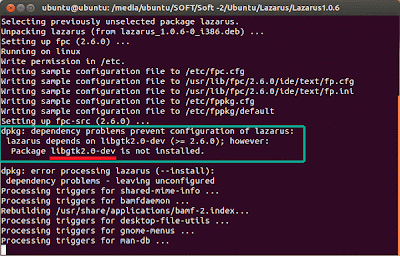A logout.hu az egyik kedvenc szakmai oldalam. Jó, gyakorlatias szakmai cikkek tömkelege található meg az oldalon és a fórumrendszere is ezekre a cikkekre épül. Szeretem a fórumját is, mert pörög és tényleg aktuális témákról szólnak.
Éppen az egyik nekem tetsző cikk miatt készült ez a bejegyzés. Tanulságos!
http://logout.hu/cikk/d_i_y_zombi_halozat/eloszo.html
Gitározás, zene, informatika, magyarság meg egy kis fantasy és sci-fi.... Azt hiszem ezek lesznek a fő témák.
2013. november 27., szerda
2013. július 25., csütörtök
Everything Home Launcher
Egy okostelefon használhatóságát nagyban befolyásolja hogy a programindító felülete (Home, Launcher) milyen szolgáltatásokat ad a felhasználóknak.
Vannak olyan szolgáltatások amik alapból elvárások, "szabványok", amik nélkül nem lehet Launchernek nevezni egy alkalmazást.
A megjelenés, a különféle vizuális effektek gyönyörűvé tudnak tenni egy telefont, de manapság szinte minden Launcher képes a különféle áttűnési effektek használatára.
Különleges élményt az okostelefonok "hőskorában" valóban a vizualitás adott. Már nem ez teszi különlegessé a Launchereket, hanem valami más kell.
A napokban akadtam rá az Everithing Home alkalmazásra. A bemutató reklámfilm nagyon meggyőző volt számomra. Ezt a launchert igazából a Firefox OS-re készítették, de már felkerült a Google Playre, sőt iPhone-ra is elérhető lesz hamarosan.
Sajnos nekem azt az üzenetet adja a Play hogy nem telepíthető egyik készülékemre sem (LG L9 és Samsung Galaxy Tab 8.9). Mindenképp szerettem volna kipróbálni így utánanéztem egyéb alternatív forrásoknak. Tudom hogy veszélyes ismeretlen forrásból letölteni és telepíteni, de az XDA szakértői fórum azt gondolom egy olyan hely, ami eléggé széles körben ismert és ezért ellenőrzöttnek is mondható. Megtaláltam és le is töltöttem az alkalmazást... Meggyőzött és marad a telefonomon.
Ha tényleg egy újfajta élményre vágysz az okostelefon használata közben akkor próbáld ki! Megéri!
Számomra a legnagyobb élményt az adta (adja) hogy szinte bárhol vagyok, bármire gondolok, a home átalakul ennek a gondolatnak megfelelően.
Pldául ha Bécsben járok és beírom a keresőbe hogy Vienna, máris minden átalakul ése körül forog minden alkalmazás. A háttér megváltozik a facebookot ha indítom Béccsel kapcsolatos dolgok jelennek meg, ha indítok egy böngészőt máris kéznél vannak az információk, a wikipedia hasznos lexikonként speciálisan arra a helyre vonatkozóan indul amit beállítottam.
De nyugodtan beírhatok, diktálhatok bármit, MINDEN megváltozik. Éppen innen van a neve is az Everything éppen erre vonatkozik!
Próbálkozz: girls, car, star wars, Java, Linux, Windows
Érdekes és élményteli alkalmazás!
Vannak olyan szolgáltatások amik alapból elvárások, "szabványok", amik nélkül nem lehet Launchernek nevezni egy alkalmazást.
A megjelenés, a különféle vizuális effektek gyönyörűvé tudnak tenni egy telefont, de manapság szinte minden Launcher képes a különféle áttűnési effektek használatára.
Különleges élményt az okostelefonok "hőskorában" valóban a vizualitás adott. Már nem ez teszi különlegessé a Launchereket, hanem valami más kell.
A napokban akadtam rá az Everithing Home alkalmazásra. A bemutató reklámfilm nagyon meggyőző volt számomra. Ezt a launchert igazából a Firefox OS-re készítették, de már felkerült a Google Playre, sőt iPhone-ra is elérhető lesz hamarosan.
Sajnos nekem azt az üzenetet adja a Play hogy nem telepíthető egyik készülékemre sem (LG L9 és Samsung Galaxy Tab 8.9). Mindenképp szerettem volna kipróbálni így utánanéztem egyéb alternatív forrásoknak. Tudom hogy veszélyes ismeretlen forrásból letölteni és telepíteni, de az XDA szakértői fórum azt gondolom egy olyan hely, ami eléggé széles körben ismert és ezért ellenőrzöttnek is mondható. Megtaláltam és le is töltöttem az alkalmazást... Meggyőzött és marad a telefonomon.
Ha tényleg egy újfajta élményre vágysz az okostelefon használata közben akkor próbáld ki! Megéri!
Pldául ha Bécsben járok és beírom a keresőbe hogy Vienna, máris minden átalakul ése körül forog minden alkalmazás. A háttér megváltozik a facebookot ha indítom Béccsel kapcsolatos dolgok jelennek meg, ha indítok egy böngészőt máris kéznél vannak az információk, a wikipedia hasznos lexikonként speciálisan arra a helyre vonatkozóan indul amit beállítottam.
De nyugodtan beírhatok, diktálhatok bármit, MINDEN megváltozik. Éppen innen van a neve is az Everything éppen erre vonatkozik!
Próbálkozz: girls, car, star wars, Java, Linux, Windows
Érdekes és élményteli alkalmazás!
2013. július 23., kedd
Lazarus 1.0.10 telepítése Ubuntu 13.04 alá
A legújabb Ubuntu hivatalos tárolói tartalmazzák a Lazarus korábbi változatát (0.9.*). A disztribúció megjelenése után a Lazarusnak megjelent az újabb 1.0.x verziója, mely a Free Pascal 2.6.2 fordítóját és a forrásállományait igényli.
Mivel a hivatalos tárolók a régebbi verziókat tartalmazzák, ezért kénytelenek vagyunk letölteni és manuálisan telepíteni a csomagokat.
Figyeljünk hogy a rendszerünknek megfelelően a 32 vagy a 64 bites verziót töltsük le. Ha nem tudjuk melyik Ubuntu fut a gépünkön, adjuk ki a uname -m parancsot. Ha a kiírt eredmény 86-ra végződik (pl 686) akkor 32 bites verzió kell, különben a 64 bites.
Az alábbiakban a 32 bites 1.0.10 verzió telepítésének lépései következnek:
Töltsük le a szükséges deb csomagokat a Lazarus sourceforge.net oldaláról egy különálló könyvtárba.
Három deb fájlra lesz szükség, mindegyiket le kell tölteni!
fpc_2.6.2-0_i386.deb
lazarus_1.0.10-0_i386.deb
fpc-src_2.6.2-0_i386.deb
Indítsunk egy terminált és adjuk ki a következő parancsot, hogy telepítsük a deb csomagokat:
sudo dpkg -i *deb
A parancs futása közben lehetséges hogy hiba lesz.
A hiányzó csomagokat telepítsük az apt-get install paranccsal. Nálam a libgtk2.0-dev csomag hiányzott. Telepítettem a következő paranccsal:
sudo apt-get install libgtk2.0-dev
Telepítés közben hiányzó függőségek jöttek elő és kiírta a parancs futása végén, hogy adjam ki a következ parancsot a függőségek javítására:
sudo apt-get -f install
Miután lefutott újra ki kell adni a deb csomagok telepítésére a parancsot:
sudo dpkg -i *.deb
Ezután már nem lesznek hibák és telepítve van a Lazarus.
A Dash-ba keressük ki a Lazarust és indíthatjuk. Lehetséges hogy nincs az indító menüben. Ekkor egy újraindítás szükséges.
Mivel a hivatalos tárolók a régebbi verziókat tartalmazzák, ezért kénytelenek vagyunk letölteni és manuálisan telepíteni a csomagokat.
Figyeljünk hogy a rendszerünknek megfelelően a 32 vagy a 64 bites verziót töltsük le. Ha nem tudjuk melyik Ubuntu fut a gépünkön, adjuk ki a uname -m parancsot. Ha a kiírt eredmény 86-ra végződik (pl 686) akkor 32 bites verzió kell, különben a 64 bites.
Az alábbiakban a 32 bites 1.0.10 verzió telepítésének lépései következnek:
Töltsük le a szükséges deb csomagokat a Lazarus sourceforge.net oldaláról egy különálló könyvtárba.
Három deb fájlra lesz szükség, mindegyiket le kell tölteni!
fpc_2.6.2-0_i386.deb
lazarus_1.0.10-0_i386.deb
fpc-src_2.6.2-0_i386.deb
Indítsunk egy terminált és adjuk ki a következő parancsot, hogy telepítsük a deb csomagokat:
sudo dpkg -i *deb
A parancs futása közben lehetséges hogy hiba lesz.
sudo apt-get install libgtk2.0-dev
Telepítés közben hiányzó függőségek jöttek elő és kiírta a parancs futása végén, hogy adjam ki a következ parancsot a függőségek javítására:
sudo apt-get -f install
Miután lefutott újra ki kell adni a deb csomagok telepítésére a parancsot:
sudo dpkg -i *.deb
Ezután már nem lesznek hibák és telepítve van a Lazarus.
A Dash-ba keressük ki a Lazarust és indíthatjuk. Lehetséges hogy nincs az indító menüben. Ekkor egy újraindítás szükséges.
(A leírás a http://lazplanet.blogspot.hu/2013/05/how-to-install-lazarus-108-on-ubuntu.html alapján készült)
2013. július 20., szombat
Double Commander - Kétpaneles fájlkezelő Linuxra
Régóta keresem Linux alá az igazi fájlkezelőt. Még a DOS-os világban "szoktam rá" a Norton Commanderre, majd a DOS Navigatorra. Azóta mindig az ilyen sítlusú fájlkezelőket használom. Nagy találmány a kétpaneles elrendezés.
Linux alatt a Gnome Commandert és a Tux commandert szoktam használni. A HUP-on olvastam egy commander szerű fájlkezelőről, a Double Commanderről egy cikket és úgy döntöttem kipróbálom.
Ubuntu 13.04 alatt végeztem a telepítést. Legegyszerűbb ha a saját tárolójából végezzük az installálást. Ehhez a terminálba a következő parancsokat kell kiadni:
sudo add-apt-repository ppa:alexx2000/doublecmd
Linux alatt a Gnome Commandert és a Tux commandert szoktam használni. A HUP-on olvastam egy commander szerű fájlkezelőről, a Double Commanderről egy cikket és úgy döntöttem kipróbálom.
Ubuntu 13.04 alatt végeztem a telepítést. Legegyszerűbb ha a saját tárolójából végezzük az installálást. Ehhez a terminálba a következő parancsokat kell kiadni:
sudo add-apt-repository ppa:alexx2000/doublecmd
sudo apt-get update
sudo apt-get install doublecmd-gtk
Ha qt környezetben dolgozunk akkor az utolsó parancs ez legyen:
sudo apt-get install doublecmd-qt
A szoftver kellemesen használható, lehet vele FTP-zni, windows hálózaton böngészni.
Remekül használható a tömeges fájlátnevezője, ami számomra az egyik legfontosabb funkció.
A Total Commander wfs és wfx pluginjai használhatók, kezeli az archívumokat, a gyorsbillentyűk "szabványosak".
A program jópár éve létezik, de még mindig béta változata van. Ettől függetlenül ajánlom a használatát.
2013. július 17., szerda
Unity lecserélése Ubuntu 13.04 alatt
Az új Unity felület nem igazán tetszik mindenkinek. Két módszert mutatok a Unity lecserélésére. Az egyik a régi jól bevált Gnome desktop felületet, a másik a Linux Mint alapértelmezett desktopját a Mate Desktopot teszi elérhetővé.
Gnome Desktop
A Gnome Desktop felület egyszerűen beállítható Ubuntu 13.04 alatt, csupán a következő parancsokat kell kiadni egy terminálban:
sudo apt-get install gnome-session-fallback
Ezután ki kell jelentkezni, majd az új bejelentkezéskor kiválasztható hogy melyik felület induljon:
Mate Desktop Environment 1.6
Terminálban be kell állítani az alternatív repositoryt, majd telepíthető belőle a Mate. A kiadandó parancsok:
sudo add-apt-repository "deb http://packages.mate-desktop.org/repo/ubuntu raring main"
sudo apt-get update
sudo apt-get install mate-archive-keyring
Gnome Desktop
A Gnome Desktop felület egyszerűen beállítható Ubuntu 13.04 alatt, csupán a következő parancsokat kell kiadni egy terminálban:
sudo apt-get install gnome-session-fallback
Ezután ki kell jelentkezni, majd az új bejelentkezéskor kiválasztható hogy melyik felület induljon:
Mate Desktop Environment 1.6
Terminálban be kell állítani az alternatív repositoryt, majd telepíthető belőle a Mate. A kiadandó parancsok:
sudo add-apt-repository "deb http://packages.mate-desktop.org/repo/ubuntu raring main"
sudo apt-get update
sudo apt-get install mate-archive-keyring
sudo apt-get update
sudo apt-get install mate-core mate-desktop-environment
Ezek után szintén ki kell lépni és újbóli belépéskor kiválasztható a desktop környezet.
2013. július 16., kedd
Oracle Java telepítése Ubuntu 13.04 Linuxra
Az Ubuntu nem támogatja az Oracle Java környezetet, helyette az Open Javát adja, ami szinte teljesen kompatibilis a hivatalos Java-val.
Én mégis szeretném a hivatalos Oracle Java-t telepíteni és használni.
A telepítés lépései:
Terminálba dolgozunk. Először távolítsuk el az esetlegesen telepített, vagy önmagától települt Open Java-t:
sudo apt-get purge openjdk*
Következő lépésként vegyük fel az Oracle Java-t tartalmazó tárolót:
sudo add-apt-repository ppa:webupd8team/java
A locate parancs által visszaadott útvonalat adjuk meg a szimbolikus link létrehozásánál. Nálam ez a következő:
ln -s /usr/lib/jvm/java-7-oracle/jre/lib/i386/libnpjp2.so
Én mégis szeretném a hivatalos Oracle Java-t telepíteni és használni.
A telepítés lépései:
Terminálba dolgozunk. Először távolítsuk el az esetlegesen telepített, vagy önmagától települt Open Java-t:
sudo apt-get purge openjdk*
Következő lépésként vegyük fel az Oracle Java-t tartalmazó tárolót:
sudo add-apt-repository ppa:webupd8team/java
Frissítsünk:
sudo apt-get update
Telepítsük az Oracle Java-t (verziószám megadásával 6, 7, 8 verziók telepíthetők)
sudo apt-get install oracle-java7-installer
Terminálban ellenőrizzük a verziót:
java -version
Chromium browser használata esetén a Java plugint még helyre kell tenni. Ehhez a következőket kell terminálban megadni.
Ellenőrizzük hogy létezik-e a plugin:
ls -l ~/.mozilla/plugins/libnpjp2.so
Ha nem találja akkor adjuk ki a következő utasításokat:
mkdir ~/.mozilla/plugins
sudo updatedb
locate libnpjp2.so
cd ~/.mozilla/plugins
A locate parancs által visszaadott útvonalat adjuk meg a szimbolikus link létrehozásánál. Nálam ez a következő:
ln -s /usr/lib/jvm/java-7-oracle/jre/lib/i386/libnpjp2.so
Indítsuk újra a Chromiumot, majd hívjuk be az about:plugins URL-t. Remélhetőleg ott lesz a Java plugin is a listában.
2013. február 26., kedd
Második router mint Access Point
Egy hálózati problémát szerettem volna megoldani. Adott egy T-HOME IPTV előfizetés két STB-vel, egy Samsung SmartTV és egy Windows Home Server amin fut egy DLNA kiszolgáló ami a filmek, fotók és zenék streamelését végzi. Ezen felül két asztali PC UTP hálózaton, két Android okostelefon és három notebook. Ja és két tablet is akad. Ezeket kellene kiszolgálni. A T-HOME által adott HomeGateway WIFI-je nem a legjobb. A lakást és környékét nem tudja kiszolgálni, de szerencsére van egy NetGear WNR3500L routerem is, aminek a WIFI-je tökéletes és jól konfigurálható.
A feladat az volt hogy egyetlen alhálózatot kellett csinálni, mivel a TV és a WHS-nek egy hálózaton kellett lenni és ha bármit szeretnék vetíteni (pl okostelefonról fotókat) annak is egy hálózatba kell lennie. Ezért a klasszikus módon nem lehetett üzembe helyezni a második routert. Nekem AP kell!
Nézzük hogyan is kell konfigurálni AP-nek egy routert.
Adott a fő router amit R1-nak fogok nevezni és adott a második eszköz amit R2-nek.
Az R1 csatlakozik az ADSL-hez és ez osztja az IP címeket is, tehát ez lesz a DHCP kiszolgáló.
Paraméterei:
IP cím: 192.168.1.254
Subnet Mask: 255.255.255.0
DHCP tartomány: 192.168.1.1 - 192.168.1.100
Ezek után ha össze volt kapcsolva R1 és R2 akkor szüntessük meg ezt a kapcsolatot! Nem lehet összedugva a két eszköz!
UTP-vel csatlakozunk R2 egyik LAN portjára és állítsuk be az eszköz IP címét, mégpedig R1 alhálózatba illeszkedő címet adjunk meg. Olyan címet kell választani ami kívül esik a DHCP által osztott tartományon. Legyen az IP cím 192.168.1.253. Az alhálózati maszkot állítsuk 255.255.255.0-ra és a DHCP-t kapcsoljuk ki. Az alapértelmezett átjárónak állítsuk be R1 címét, azaz 192.168.1.254-et.
Ha ezzel készen vagyunk akkor dugjuk össze az R1 egyik LAN portját az R2 egyik LAN portjával! Figyelem! Nem szabad az R2 WAN portját használni!
Készen is vagyunk! Az R2-re csatlakozó eszközök (akár WIFI-n, akár LAN-on csatlakozik) az R1-től fognak IP címet kapni és az R1-en keresztül fogják elérni az Internetet.
Az egész hálózatban tehát két eszköz dolgozik ami kiszolgálja a klienseket.
Az egyik az R1 a másik pedig az R2. Az R1 látja el az útválasztási és DHCP feladatokat, az R2 pedig ennek egy egyszerű meghosszabbítása. Nem okoskodik bele a hálózati forgalomba, csupán elérhetővé teszi R1 szolgáltatásait.
A feladat az volt hogy egyetlen alhálózatot kellett csinálni, mivel a TV és a WHS-nek egy hálózaton kellett lenni és ha bármit szeretnék vetíteni (pl okostelefonról fotókat) annak is egy hálózatba kell lennie. Ezért a klasszikus módon nem lehetett üzembe helyezni a második routert. Nekem AP kell!
Nézzük hogyan is kell konfigurálni AP-nek egy routert.
Adott a fő router amit R1-nak fogok nevezni és adott a második eszköz amit R2-nek.
Az R1 csatlakozik az ADSL-hez és ez osztja az IP címeket is, tehát ez lesz a DHCP kiszolgáló.
Paraméterei:
IP cím: 192.168.1.254
Subnet Mask: 255.255.255.0
DHCP tartomány: 192.168.1.1 - 192.168.1.100
Ezek után ha össze volt kapcsolva R1 és R2 akkor szüntessük meg ezt a kapcsolatot! Nem lehet összedugva a két eszköz!
UTP-vel csatlakozunk R2 egyik LAN portjára és állítsuk be az eszköz IP címét, mégpedig R1 alhálózatba illeszkedő címet adjunk meg. Olyan címet kell választani ami kívül esik a DHCP által osztott tartományon. Legyen az IP cím 192.168.1.253. Az alhálózati maszkot állítsuk 255.255.255.0-ra és a DHCP-t kapcsoljuk ki. Az alapértelmezett átjárónak állítsuk be R1 címét, azaz 192.168.1.254-et.
Ha ezzel készen vagyunk akkor dugjuk össze az R1 egyik LAN portját az R2 egyik LAN portjával! Figyelem! Nem szabad az R2 WAN portját használni!
Készen is vagyunk! Az R2-re csatlakozó eszközök (akár WIFI-n, akár LAN-on csatlakozik) az R1-től fognak IP címet kapni és az R1-en keresztül fogják elérni az Internetet.
Az egész hálózatban tehát két eszköz dolgozik ami kiszolgálja a klienseket.
Az egyik az R1 a másik pedig az R2. Az R1 látja el az útválasztási és DHCP feladatokat, az R2 pedig ennek egy egyszerű meghosszabbítása. Nem okoskodik bele a hálózati forgalomba, csupán elérhetővé teszi R1 szolgáltatásait.
Feliratkozás:
Bejegyzések (Atom)